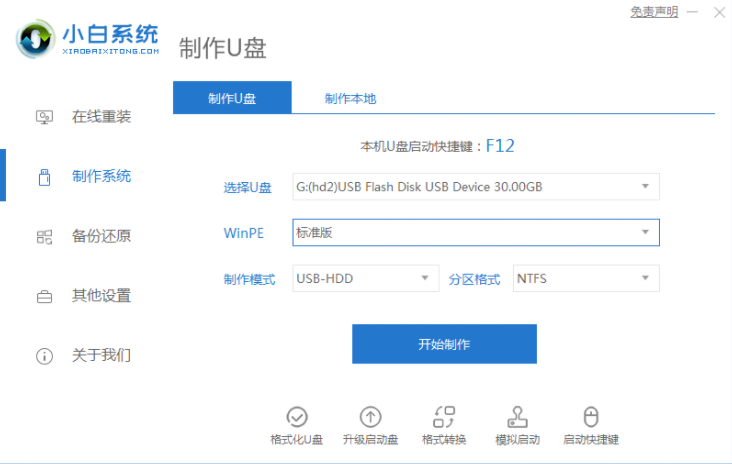简介:有网友习惯使用win7系统,想将电脑预装的系统换成win7,但是不知道怎么下载安装win7系统。我们可以借助u盘工具实现,那么win7系统下载到u盘怎么安装?下面教下大家win7系统下载到u盘的安装步骤。
工具/原料
系统版本:windows7系统
品牌型号:联想笔记本
软件版本:系统之家装机大师20.21.12.12
方法:win7系统下载到u盘安装
1、查找自己电脑主板的U盘启动盘快捷键。
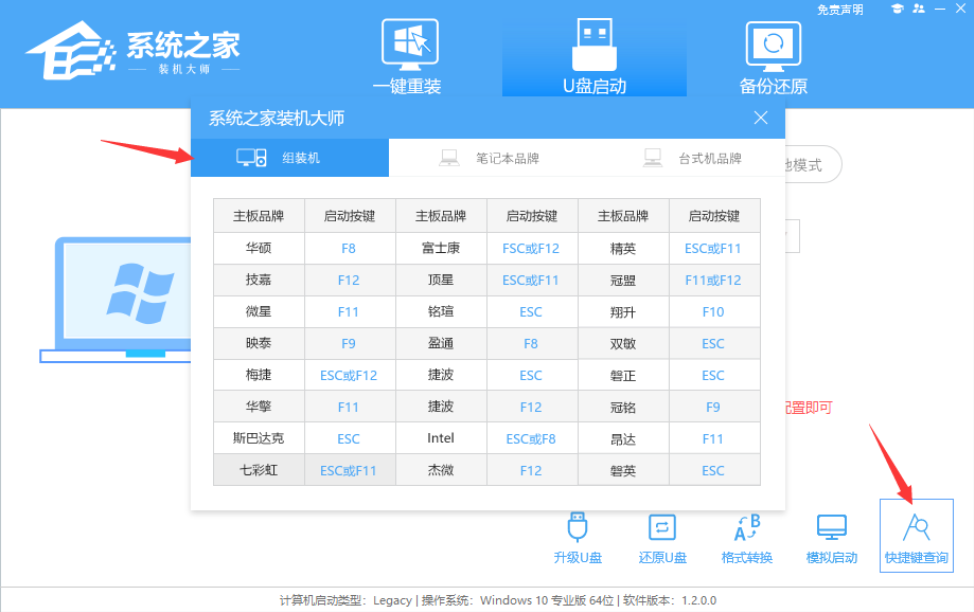
2、U盘插入电脑,重启电脑按快捷键选择U盘为第一启动项。进入后,键盘↑↓键选择第二个【02】启动Windows10PEx64(网络版),然后回车。

3、进入PE界面后,点击桌面的一键重装系统。

4、打开工具后,点击浏览选择U盘中的下载好的系统镜像ISO。选择后,再选择系统安装的分区,一般为C区,如若软件识别错误,需用户自行选择。
大白菜系统安装windows7步骤
windows7系统的性能稳定,兼容性高,受到很多人的青睐。有网友想了解怎么安装windows7比较简单,我们可以借助大白菜系统装机工具实现。下面就演示下简单的大白菜一键安装windows7系统步骤。

5、选择完毕后点击下一步。

6、此页面直接点击安装即可。
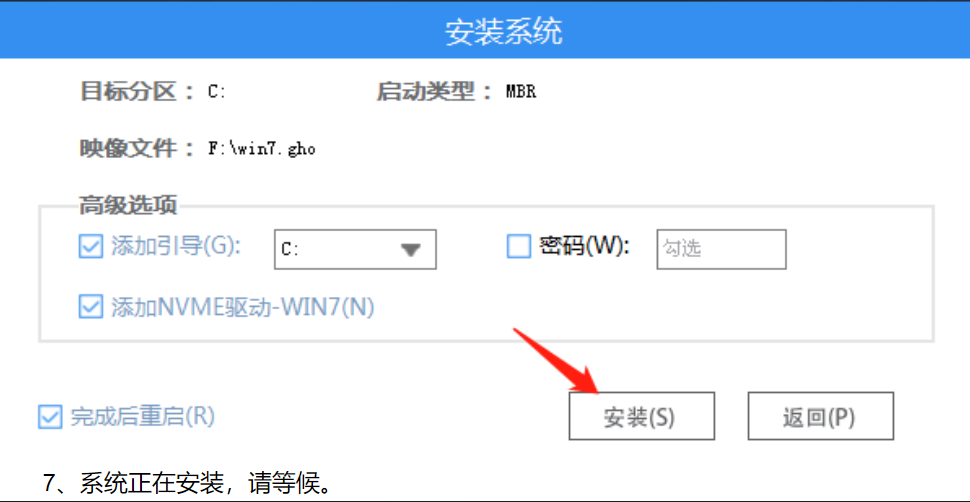
7、系统正在安装,请等候。

8、系统安装完毕后,软件会自动提示需要重启,并且拔出U盘,请用户拔出U盘再重启电脑。

9、重启后,系统将自动进入系统安装界面,到此,装机就成功了。

总结:打开电脑主板的U盘启动盘快捷键,进入PE界面后,点击桌面的一键重装系统。
以上就是电脑技术教程《win7系统下载到u盘的安装步骤》的全部内容,由下载火资源网整理发布,关注我们每日分享Win12、win11、win10、win7、Win XP等系统使用技巧!大白菜系统一键安装windows7教程图解
有些小伙伴不知道要怎么安装windows7系统,自己有这方面的重装需求,听说大白菜系统装机工具比较好用,想了解工具的使用方法。下面小编就给大家演示下大白菜系统一键安装windows7教程。